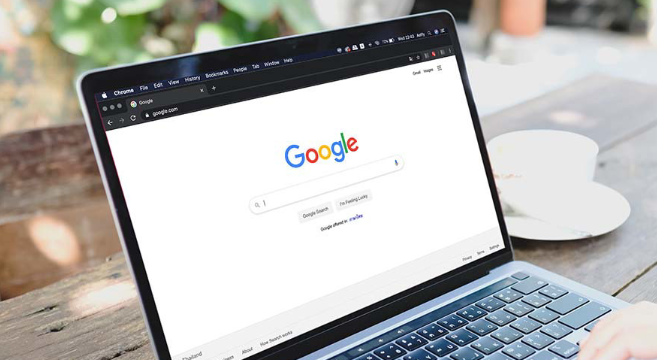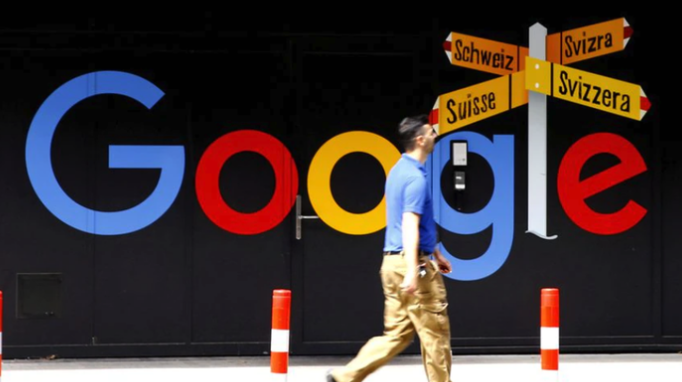教程详情

1. 更改系统DNS设置:打开Chrome浏览器,点击右上角的三个点图标,选择“设置”。在设置页面中,向下滚动并点击“高级”选项。在“系统”部分,点击“打开计算机的代理设置”。在弹出的窗口中,选择“使用下面的DNS服务器地址”,然后输入新的DNS地址。例如,可以使用Google的DNS(主DNS为8.8.8.8,副DNS为8.8.4.4)或Cloudflare的DNS(1.1.1.1)。输入完成后,点击“确定”保存设置。
2. 清除Chrome DNS缓存:在Chrome地址栏输入`chrome://net-internals/dns`,点击“清理主机缓存”按钮,重新解析域名。这有助于解决因缓存导致的DNS解析错误或延迟问题。
3. 检查网络连接稳定性:确保你的网络连接稳定且速度足够快。你可以使用一些网络测速工具来测试当前网络的速度,如果网络本身存在问题,可能需要联系网络服务提供商或者调整网络设备的位置等。
4. 优化Chrome下载设置:在Chrome设置中找到“隐私与安全”部分,点击“清除浏览数据”。在弹出的窗口中,选择“全部时间”作为时间范围,并勾选“缓存的图片和文件”及“Cookie和其他网站数据”,然后点击“清除数据”。这样可以删除可能损坏的临时数据,确保安装过程不受干扰。